活动 3:对外部进行轮廓加工
在本活动中,我们将使用“2D 轮廓”执行分层铣深切削来移除外部毛坯。该操作将粗加工然后精加工外壁。
前提条件
- 活动 2 已完成。
步骤
开始新的 2D 轮廓操作,并从“教程刀具(公制)”库中选择 #2 - Ø16 毫米(平头立铣刀)。
- 在“制造”工具栏的“铣削”选项卡上,选择“2D”>“2D 轮廓”
 。
。 - 在“刀具”选项卡
 上,单击“选择”。此时将打开刀具库。
上,单击“选择”。此时将打开刀具库。 - 在“刀具库”对话框中,选择“Fusion 库”>“教程刀具(公制)”。
- 从列表中,选择“#2 - Ø16 毫米(平头立铣刀)”。
- 单击“选择”。
- 在“制造”工具栏的“铣削”选项卡上,选择“2D”>“2D 轮廓”
轮廓选择,设置切削方向。
在“2D 轮廓”命令选项板中,单击“形状”选项卡
 。
。在模型上选择底部前边。请注意零件周围的蓝色链。红色箭头应在外侧绕零件指向顺时针方向 (CW)。
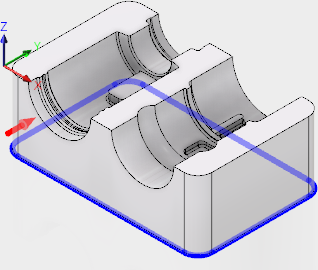 。
。单击该箭头可反转刀具路径方向(如果它不同于上图所示)。
深度选择,设置为切削穿过底部。
- 单击“高度”选项卡
 。
。 - “底部高度”下拉列表应设置为“选定轮廓”。
- 将底部高度偏移设置为 -2 毫米。这将确保刀具路径切削穿过零件的底边
- 单击“高度”选项卡
分层铣深切削设置。
- 单击“加工路径”选项卡
 。
。 - 启用“粗加工路径”复选框。
- 启用“分层铣深”复选框。
- 将“最大粗加工下刀步距”设置为 10 毫米。
- 启用“只在最后的深度进行精加工”复选框。将在完成所有分层铣深后应用壁精加工切削。
- 单击“确定”以开始计算。
- 单击“加工路径”选项卡
活动 3 概要
在本活动中,您选择了“2D 轮廓”操作,还选择了库刀具,设置了底部深度,并执行了分层铣深切削来移除多余的外部毛坯。
| 下面显示了计算的刀具路径。 | 仿真的刀具路径如下所示。 |
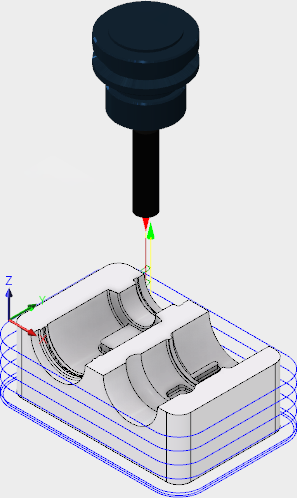 |
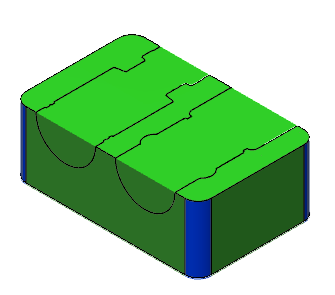 |
该刀具路径显示有红色箭头起点、黄色快速移动、绿色导入/导出移动、蓝色切削移动以及在终点显示一个绿色箭头。